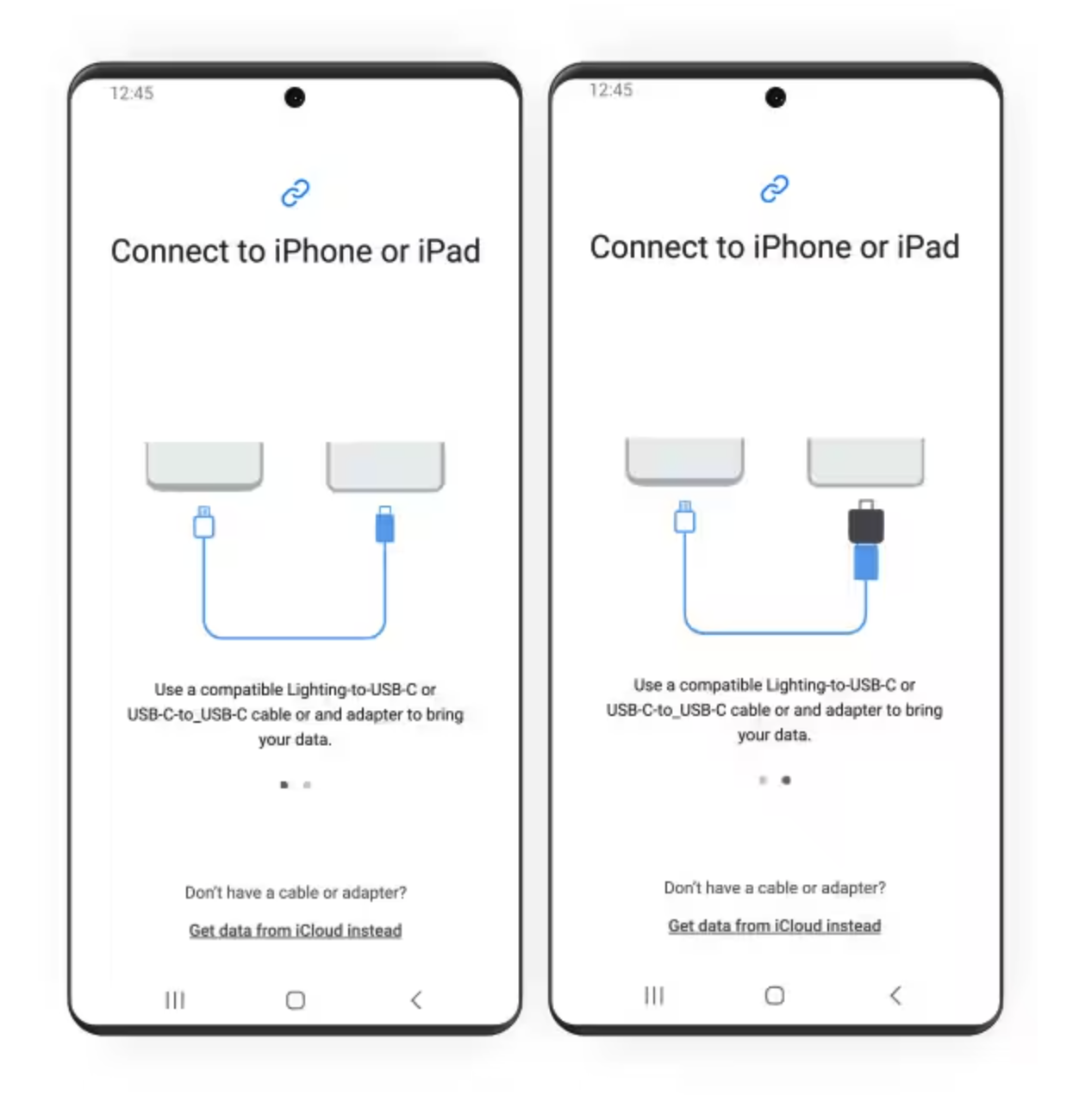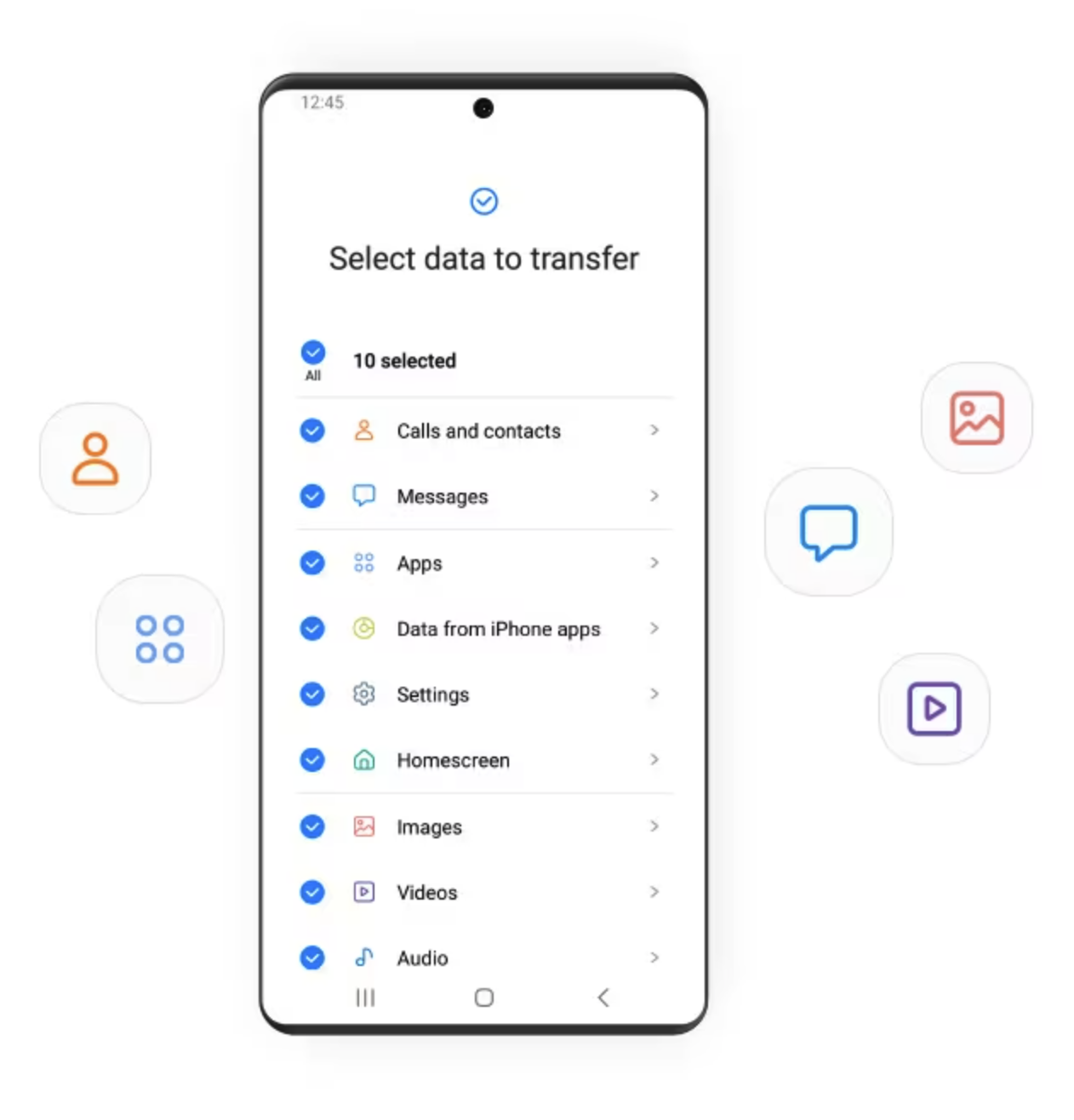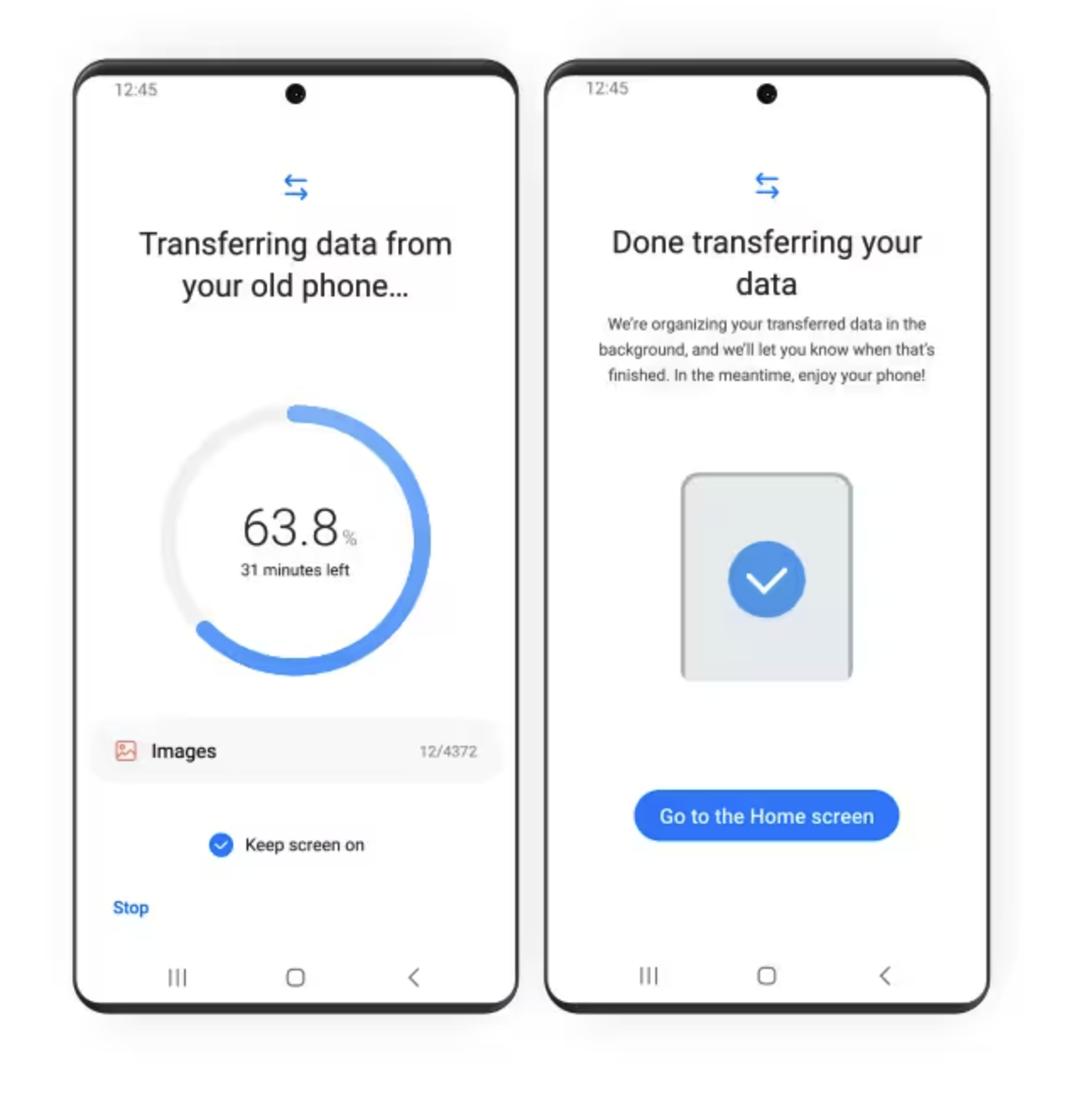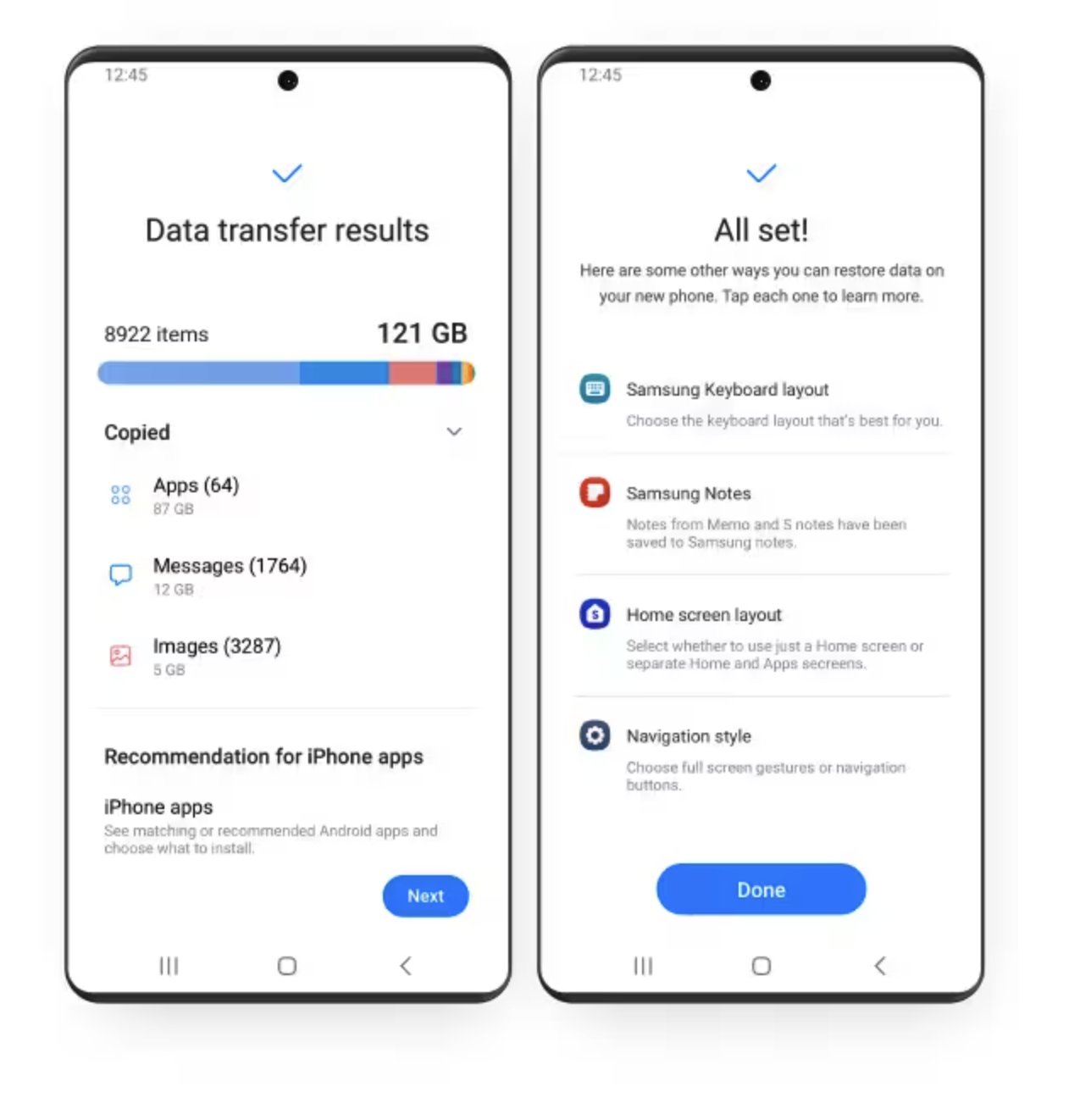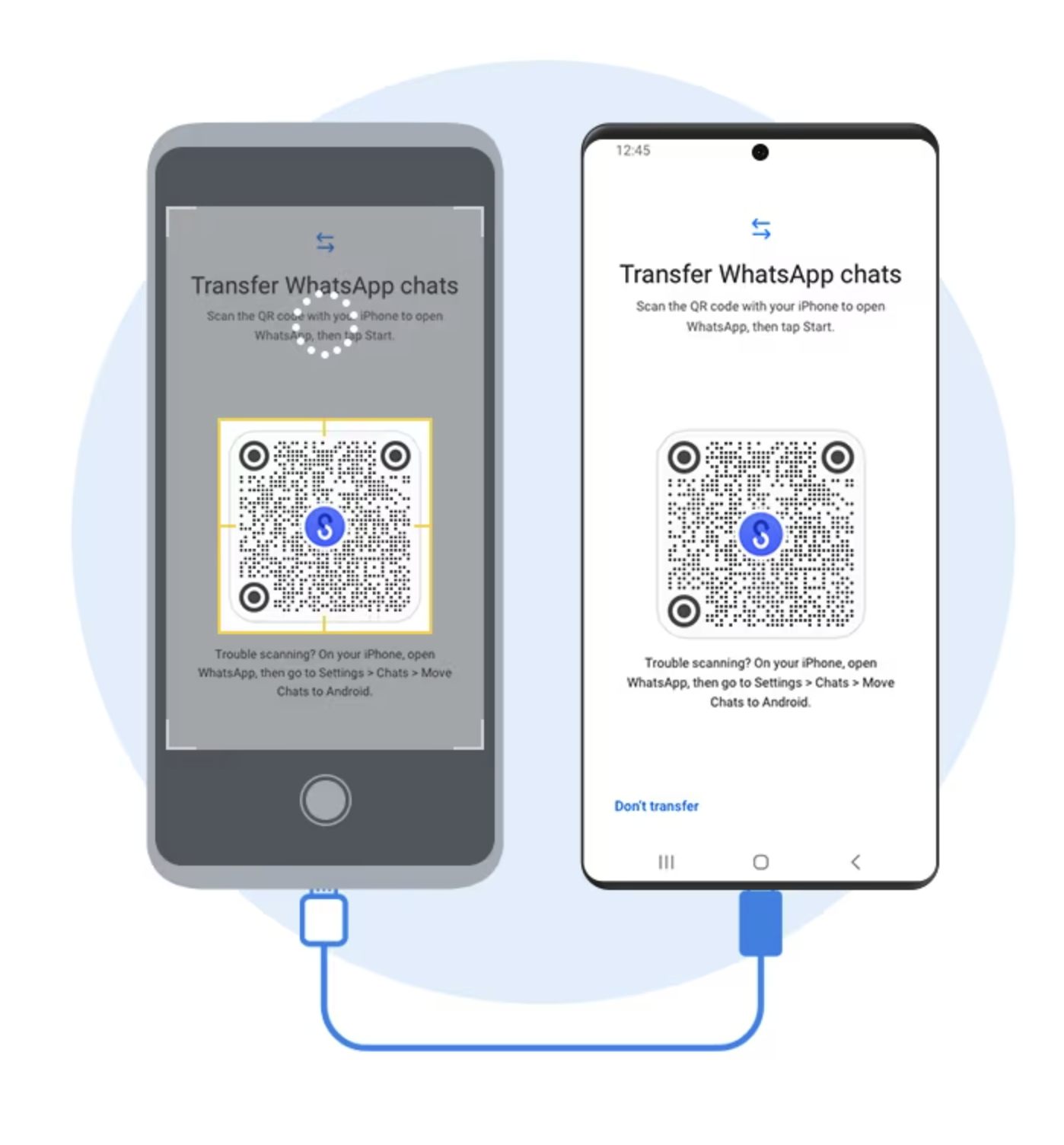ਇੱਕੋ ਇੱਕ ਨਿਰਮਾਤਾ ਜੋ ਅਸਲ ਵਿੱਚ ਕੁਝ ਹੱਦ ਤੱਕ ਹੋਲਡ ਕਰ ਸਕਦਾ ਹੈ Apple ਬੇਸ਼ੱਕ, ਦੱਖਣੀ ਕੋਰੀਆ ਦਾ ਸੈਮਸੰਗ ਹੈ। Xiaomi ਵੀ ਕੁਝ ਤਰੀਕਿਆਂ ਨਾਲ ਵਧੀਆ ਪ੍ਰਦਰਸ਼ਨ ਕਰ ਰਹੀ ਹੈ, ਪਰ ਲੰਬੇ ਸਮੇਂ ਵਿੱਚ ਨਹੀਂ। ਹਾਲਾਂਕਿ ਆਪਸੀ ਰੰਜਿਸ਼ ਕਾਰਨ ਸੈਮਸੰਗ Apple ਜਦੋਂ ਵੀ ਉਹ ਕਰ ਸਕਦੀ ਹੈ, ਉਹ ਸਪਸ਼ਟ ਤੌਰ 'ਤੇ ਚੁੱਕ ਲੈਂਦੀ ਹੈ। ਹੁਣ, ਇੱਕ ਵਾਰ ਫਿਰ, ਇੱਕ ਮਜ਼ਾਕੀਆ ਵੀਡੀਓ ਵਿੱਚ, ਉਹ ਦਿਖਾਉਂਦਾ ਹੈ ਕਿ ਕਿਵੇਂ ਐਪਲ ਗਾਹਕਾਂ ਨੂੰ ਉਸਦੇ ਵਿੰਗ ਦੇ ਹੇਠਾਂ ਜਾਣਾ ਚਾਹੀਦਾ ਹੈ।
ਪਰ ਇਹ ਅਸਲ ਵਿੱਚ ਕੁਝ ਵੀ ਗੁੰਝਲਦਾਰ ਨਹੀਂ ਹੈ, ਕਿਉਂਕਿ ਸਭ ਕੁਝ ਤੁਹਾਡੇ ਲਈ ਸਮਾਰਟ ਸਵਿੱਚ ਐਪਲੀਕੇਸ਼ਨ ਦੁਆਰਾ ਕੀਤਾ ਜਾਵੇਗਾ, ਜੋ ਦੋ ਮਿੰਟਾਂ ਵਿੱਚ ਇੱਕ ਫੋਨ ਤੋਂ ਦੂਜੇ ਫੋਨ ਵਿੱਚ 1 GB ਡੇਟਾ ਟ੍ਰਾਂਸਫਰ ਕਰ ਸਕਦਾ ਹੈ। ਸੈਮਸੰਗ ਦਾ ਕਹਿਣਾ ਹੈ ਕਿ ਉਹ ਸਭ ਕੁਝ ਜੋ ਤੁਸੀਂ ਪਹਿਲਾਂ ਵਰਤਿਆ ਹੈ, ਤੁਹਾਡੀਆਂ ਫੋਟੋਆਂ, ਵੀਡੀਓ, ਸੰਪਰਕ, ਕੈਲੰਡਰ ਇਵੈਂਟਸ, ਨੋਟਸ ਅਤੇ ਡਿਵਾਈਸ ਸੈਟਿੰਗਾਂ (ਜੇ ਤੁਸੀਂ ਇਸ ਤੋਂ ਬਦਲਦੇ ਹੋ Androidu), ਉਹ ਤੁਹਾਡੇ ਨਾਲ ਇੱਕ ਨਵੇਂ ਫ਼ੋਨ 'ਤੇ ਸਵਿਚ ਕਰ ਸਕਦੇ ਹਨ Galaxy ਆਸਾਨ ਅਤੇ ਤੇਜ਼. ਬੇਸ਼ੱਕ, ਐਪਲੀਕੇਸ਼ਨ ਸਾਰੀ ਪ੍ਰਕਿਰਿਆ ਦੌਰਾਨ ਤੁਹਾਡੇ ਨਾਲ ਹੈ.
ਆਈਫੋਨ ਤੋਂ ਸੈਮਸੰਗ ਵਿੱਚ ਕਿਵੇਂ ਸਵਿਚ ਕਰਨਾ ਹੈ
- ਜੁੜੋ - ਡਾਟਾ ਟ੍ਰਾਂਸਫਰ ਕਰਨ ਲਈ ਆਪਣੇ ਨਵੇਂ ਫ਼ੋਨ ਦੀ ਪੁਸ਼ਟੀ ਕਰੋ Galaxy ਇੱਕ ਭਰੋਸੇਯੋਗ ਜੰਤਰ ਦੇ ਤੌਰ ਤੇ. ਤੁਹਾਨੂੰ ਦੋਵਾਂ ਡਿਵਾਈਸਾਂ ਨੂੰ ਕਨੈਕਟ ਕਰਨ ਲਈ ਲਾਈਟਨਿੰਗ ਤੋਂ USB-C ਕੇਬਲ ਦੀ ਲੋੜ ਹੈ।
- ਉਹ ਡੇਟਾ ਚੁਣੋ ਜੋ ਤੁਸੀਂ ਟ੍ਰਾਂਸਫਰ ਕਰਨਾ ਚਾਹੁੰਦੇ ਹੋ - ਆਪਣੇ ਨਵੇਂ ਫ਼ੋਨ 'ਤੇ ਜੋ ਵੀ ਤੁਸੀਂ ਚਾਹੁੰਦੇ ਹੋ ਉਸਨੂੰ ਚੁਣਨ ਲਈ ਬਸ ਟੈਪ ਕਰੋ ਅਤੇ ਆਯਾਤ ਚੁਣੋ।
- ਡਾਟਾ ਟ੍ਰਾਂਸਫਰ - ਟ੍ਰਾਂਸਫਰ ਸ਼ੁਰੂ ਕਰੋ ਅਤੇ ਐਪ ਨੂੰ ਤੁਹਾਡੇ ਲਈ ਕੰਮ ਕਰਨ ਦਿਓ।
- ਹੋਰ ਵੀ ਟ੍ਰਾਂਸਫਰ ਕਰੋ - ਜੇਕਰ ਤੁਹਾਡੇ ਕੋਲ ਅਜੇ ਵੀ ਤੁਹਾਡੇ ਪੁਰਾਣੇ ਆਈਫੋਨ ਵਿੱਚ ਕੁਝ ਡੇਟਾ ਬਚਿਆ ਹੈ, ਤਾਂ ਤੁਸੀਂ "iCloud ਤੋਂ ਡੇਟਾ ਪ੍ਰਾਪਤ ਕਰੋ" ਨੂੰ ਚੁਣ ਸਕਦੇ ਹੋ ਅਤੇ ਫਿਰ ਇਸ ਵਿੱਚ ਸਾਈਨ ਇਨ ਕਰ ਸਕਦੇ ਹੋ। ਫਿਰ ਇੱਥੇ ਸਿਰਫ਼ ਲੋੜੀਂਦੀ ਸਮੱਗਰੀ ਚੁਣੋ ਅਤੇ ਆਯਾਤ 'ਤੇ ਕਲਿੱਕ ਕਰੋ।
ਜੇਕਰ ਤੁਸੀਂ ਚਾਹੋ ਤਾਂ ਐਪਸ ਵੀ ਲੈ ਸਕਦੇ ਹੋ Android, ਜੋ ਸਿਸਟਮ ਲਈ ਐਪਲੀਕੇਸ਼ਨਾਂ ਨਾਲ ਮੇਲ ਖਾਂਦਾ ਹੈ iOS, ਜੋ ਅੰਦਰ ਚੱਲਦਾ ਹੈ iPhoneਚੌ. ਇਸ ਲਈ ਇਹ ਸਭ ਸਧਾਰਨ ਅਤੇ ਅਨੁਭਵੀ ਹੈ. ਬੇਸ਼ੱਕ, ਤੁਸੀਂ ਵਟਸਐਪ ਤੋਂ ਵੀ ਡੇਟਾ ਟ੍ਰਾਂਸਫਰ ਕਰ ਸਕਦੇ ਹੋ - ਐਨਪਹਿਲਾਂ ਡਿਵਾਈਸ ਨੂੰ ਕਨੈਕਟ ਕਰੋ iOS ਇੱਕ ਨਵੀਂ ਸੈਮਸੰਗ ਡਿਵਾਈਸ ਦੇ ਨਾਲ Galaxy ਇੱਕ USB-C/ਲਾਈਟਨਿੰਗ ਕੇਬਲ ਦੀ ਵਰਤੋਂ ਕਰਦੇ ਹੋਏ ਸਮਾਰਟ ਸਵਿੱਚ ਫੰਕਸ਼ਨ ਦੇ ਨਾਲ, ਫਿਰ QR ਕੋਡ ਦੀ ਪੁਸ਼ਟੀ ਕਰਨ ਤੋਂ ਬਾਅਦ ਸਿਰਫ਼ ਡਾਟਾ ਆਯਾਤ ਕਰਨਾ ਸ਼ੁਰੂ ਕਰੋ।